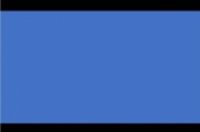
形状辅助
在制作动画时,形状也有不小的作用,比如实现播放过程中4:3尺寸到宽屏尺寸的切换。
步骤01:在当前4:3的页面中添加一个16:9的矩形,等比例拉伸或缩小至与页面宽度相同并将其水平、垂直居中。然后沿着矩形的上边缘与页面上边缘,矩形的下边缘与页面的下边缘添加两个纯黑色的矩形。
步骤02:把16:9的矩形删除,将内容排在两个黑色矩形之间。为上、下两个矩形分别添加自顶部飞入和自底部飞入动画,设置为同时开始,并置于当前页面所有动画的最前面。这样,当PPT播放到该页面时,两个黑色矩形便会自动将屏幕压缩为宽屏,对于一些宽幅比例尺寸图片的全图型排版或展示,效果会更好一些。
又如利用线条、任意多边形等形状让静态的地图"活"起来。
步骤01:道路沿着其路径使用半透明色的曲线描出来,重要的区域使用半透明色填充的任意多边形勾勒、遮盖,重要的点位使用泪滴形指示并对相关标识添加标注……对静态的平面图上需要表现的要点都利用形状标记出来。
步骤02:接下来对这些形状添加自定义动画,比如所有道路添加擦除效果,泪滴形添加“浮入”动画,任意多边形添加“出现”动画,某个重要位置,比如本例中的“我的位置”还可以添加一个重复的上下移动路径动画,最后将这些动画的时间轴调整一下即可。
此外,还可以利用渐变色填充的椭圆按自定义路径移动作为模拟光源,利用长波浪形向左移动路径动画制作流动的水面动画,利用多个圆环动画制作涟漪动画等。当你找不到提升页面动画效果的方法时,形状也许可以帮上你的忙。
效果组合
同一个对象同时添加多种动画效果,即效果的组合使用,比单独使用一种动画效果自然要好一些。适当掌握一些比较常用的动画组合方式,可满足PPT日常使用中对动画的某些特别要求。比如,陀螺旋和动作路径动画同时使用在太阳形上做出太阳旋转升起的效果。
步骤:选择太阳形,添加自定义动画-进入动画"出现"(若该形状已出现在页面上可不添加);在"出现"之后添加强调动画"陀螺旋",开始时间设置为"上一动画之后",设置重复效果"直到幻灯片末尾";接下来继续添加动作路径动画"弧形",并将开始时间设置为"与上一项同时"。稍微编辑一下"弧形"路径的顶点,加长路径动画的持续时间,添加了多个自定义动画的太阳形便可以真的像太阳一样一边"发光"(旋转)一边慢慢升上天空了。
同理,利用强调动画"放大/缩小"和动作路径动画组合,可将一张静态的图片在PPT中做出镜头摇移(拉近或拉远)效果。
步骤:将图片(制作这种镜头拉近拉远效果的图片最好比幻灯片页面稍大一些,图片质量也应稍微高一些)等比例拉伸至占满整个幻灯片页面(本例中的红线范围),对图片添加自定义动画-强调动画"放大/缩小",设置放大比例(能够放大到镜头想要对准的目标且图片不变模糊即可,本例设置为110%)。接下来,继续对图片添加动作路径动画(根据图片情况选择,本例选择的是向下),再稍微调整一下路径的结束位置,即镜头移动对焦的方向,还须确保图片移动后仍然能占满整个幻灯片页面,取消路径动画的平滑开始与平滑结束,调整完成后,将动作路径动画设置为与"放大/缩小"动画同时即可。




